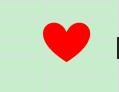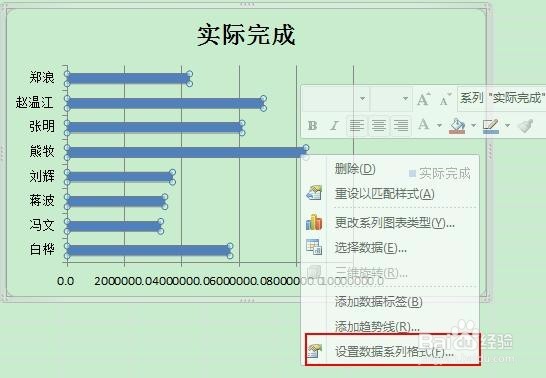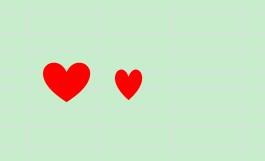1、在表格中创建数据,条形图的数据一般为简单的分类数据。以下面的数据为例。
2、选中数据区域,点击“插入”——“条形图”——“簇状条形图”
3、在因特网随便找一个自己喜欢的比较醒目的LOGO图片(这样展示的时候更具有冲击力),复制到剪切板上面。此处以 “小红心”做示范。
4、右键点击数据条区域,依次选择“设置数据系列格式”——填充——图片或纹理填充——插入自 剪切板——确定。
5、此时可以看到 数据条的填充已经发生更改,但是不怎么美观,是扁平的“红心”。踊辽嚏囱此时继续在数据条右键单击“设置数据系列格式”——“填充”——“层叠”
6、如果插入图片以后感觉图片占据数据条的区域太大,导致数据条不美观,可以通过简单的方法进行调整。在彪哥空白部分插入一个和“红心”面积差不多大小的矩形形状,将矩形的形状填充设置为“无填充”,“形状轮廓”设置为“无轮廓”,然后将矩形和红心选中,进行组合,组合为一个图形以后利用矩形框定红心的大小即可自由调整大小,然后再置于剪切板即可。